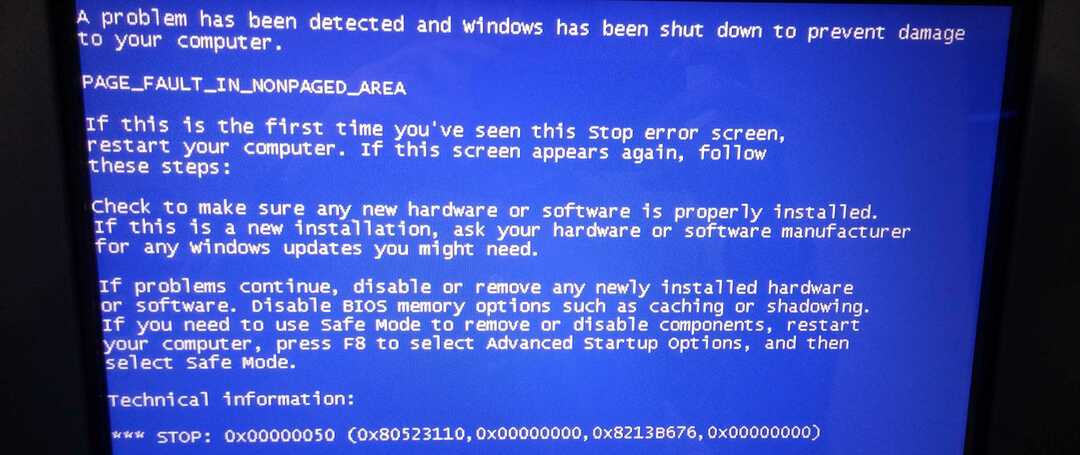Onemogućite datoteku stranica i virtualnu memoriju u sustavu Windows 7 kada je to potrebno
- Pagefile je važan dio sustava Windows 7 za poboljšanje performansi na računalima s malo memorije.
- Međutim, ako postoji valjan razlog, možete ga onemogućiti iako biste ga trebali ostaviti uključenim na normalan način.
- Da biste isključili datoteku stranice, možete pristupiti opcijama izvedbe u sustavu Windows 7 i slijediti korake navedene u ovom članku.
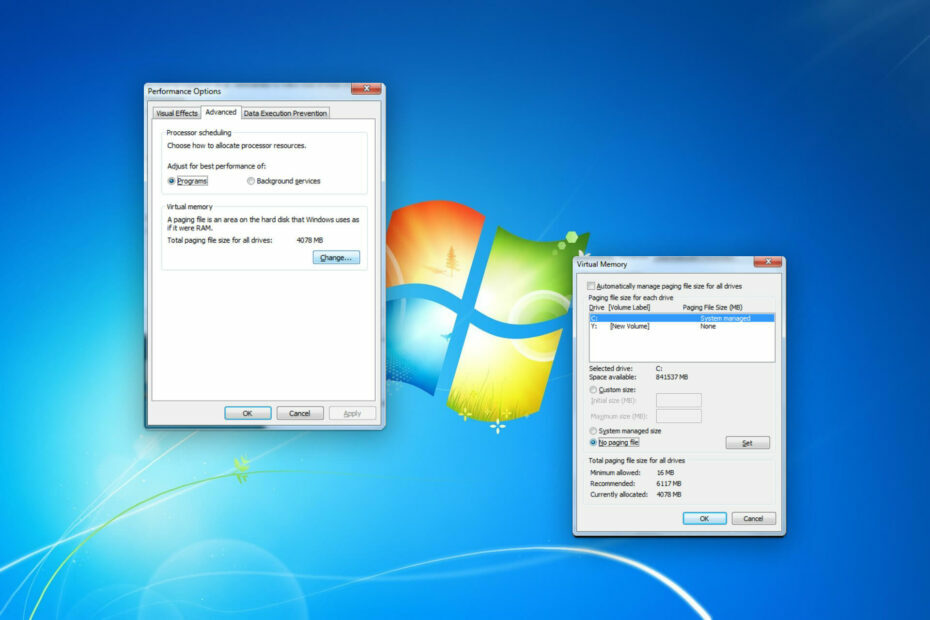
xINSTALIRAJTE KLIKOM NA PREUZMI DATOTEKU
Ovaj softver će popraviti uobičajene računalne pogreške, zaštititi vas od gubitka datoteka, zlonamjernog softvera, kvara hardvera i optimizirati vaše računalo za maksimalne performanse. Riješite probleme s računalom i uklonite viruse sada u 3 jednostavna koraka:
- Preuzmite Restoro PC Repair Tool koji dolazi s patentiranim tehnologijama (dostupan patent ovdje).
- Klik Započni skeniranje kako biste pronašli probleme sa sustavom Windows koji bi mogli uzrokovati probleme na računalu.
- Klik Popravi sve za rješavanje problema koji utječu na sigurnost i performanse vašeg računala.
- Restoro je preuzeo 0 čitatelja ovog mjeseca.
Ako želite onemogućiti datoteku stranice u sustavu Windows 7, morat ćete slijediti nekoliko jednostavnih koraka. Ovaj će ih članak opisati i također vam pomoći da naučite o nekoliko povezanih stvari.
Straničke datoteke mogu biti potrebne i imaju mnogo prednosti. Pogotovo ako vaš PC ima malu količinu RAM-a, može pomoći da dobiti neke performanse. Međutim, ponekad ćete ga možda morati onemogućiti iz bilo kojeg razloga, uključujući svrhe rješavanja problema.
Što je pagefile?
Datoteke stranice su sistemske datoteke koje sadrže informacije za RAM. Kada tvoj Računalu ponestaje memorije, RAM pohranjuje neke podatke na određeni dio HDD-a ili SSD-a. Windows može čitati datoteke stranica kada je to potrebno. Također, RAM može zamijeniti informacije s ovim datotekama ako je potrebno.
Obično može djelovati kao virtualna memorija i poboljšati performanse na osobnim računalima s malim kapacitetom memorije. No, za neke korisnike s malo prostora na disku, također može biti problem ako je datoteka stranice.sys veličina postaje veća.
Kako mogu onemogućiti datoteku stranice u sustavu Windows 7?
Prije nego što onemogućite datoteku stranice, razmislite o sljedećem:
- Imate li dovoljno RAM-a za glatko pokretanje svih programa na računalu?
- Imate li opravdan razlog da onemogućite datoteku stranice?
Ako dobijete pozitivan odgovor, možete slijediti dva koraka za isključivanje virtualne memorije ili stranične datoteke u sustavu Windows 7.
1. Otvorite prozor s opcijama izvedbe
- Pritisnite Pobijediti + R na tipkovnici za otvaranje Trčanje.
- Upišite sljedeću naredbu i pritisnite Unesi otvoriti Napredne postavke sistema:
sysdm.cpl - Idi na Napredna karticu i kliknite na postavke ispod Izvođenje odjeljak.
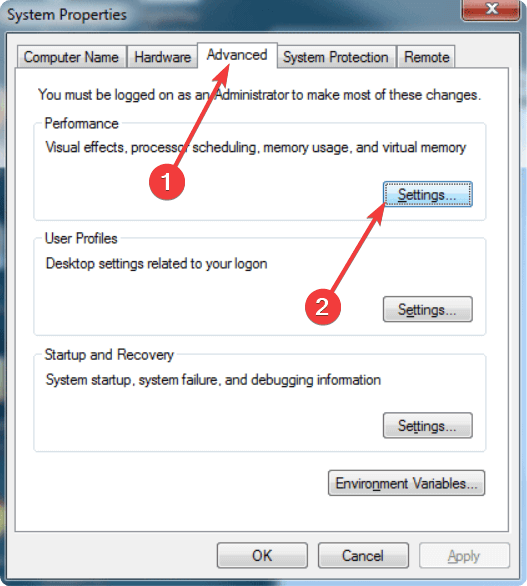
Nakon otvaranja opcija izvedbe morat ćete slijediti dolje navedene korake.
2. Isključi datoteku stranice
- Idite do Napredna karticu i kliknite na Promijeniti.
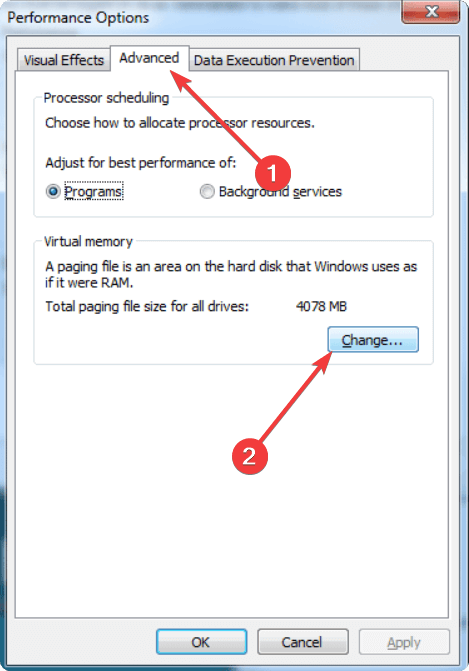
- Odznači Automatski upravljajte veličinom stranične datoteke za sve pogone.
- Odaberite Pogon sustava i označiti Nema stranične datoteke.
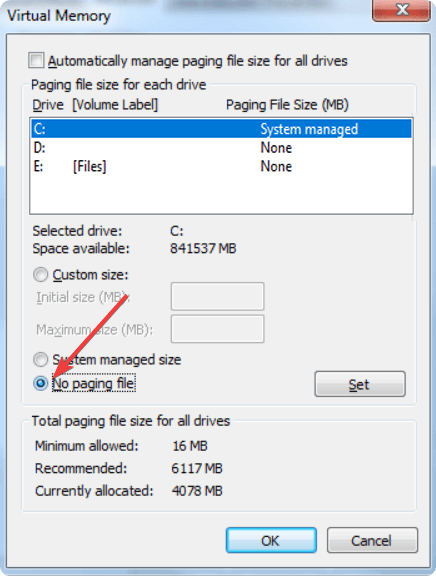
- Kliknite na set.
- Učinite to za sve druge pogone ako je potrebno.
Nakon što učinite gore navedene stvari, ponovno pokrenite Windows 7. Od sada više neće stvarati niti koristiti nikakvu stranicu datoteku.
- Kako ukloniti sliku trake za pretraživanje na Windows 11
- Kako omogućiti zeleni ekran u timovima
Što se događa ako onemogućite straničnu datoteku ili postavite početnu veličinu na manje od 3 GB?
Iako neki preporučuju onemogućavanje stranice stranice, to ne biste trebali učiniti iz nekoliko razloga. Suprotno uvriježenom mišljenju, onemogućavanje stranice stranice neće poboljšati performanse računala.
Dapače, uzrokovat će programi da se sruše čim Windows ostane bez RAM-a za dodjelu, au nekim slučajevima i Sam PC se ruši. Osim toga, nekoliko je korisnika izvijestilo o svojoj nemogućnosti pokretanja procesa koji zahtijevaju velike resurse Virtualni strojevi.
Dolazak u Početna veličina stranične datoteke, Microsoft preporučuje da zadržite 1,5 puta više od dostupne memorije. Dakle, ako vaše računalo ima 2 GB RAM-a, Početna veličina iznosit će 3 GB (3072 MB). Postavljanje niže ne bi trebalo imati štetne učinke, ali to izbjegavajte.
Stoga, radi sigurnosti, dopustite Windowsu da rukuje datotekama stranice dok ne postoji valjan razlog za zaustavljanje ove značajke. Ako je potrebno, možete i vi povećati Windows virtualnu memoriju i veličinu datoteke stranice. Možete se suzdržati od povećanja veličine ako postoje malo prostora na disku pitanja.
Ako se suočite s problemima za koje se čini da su povezani s datotekom stranica, to može biti zbog nekompatibilnih upravljačkih programa. Dakle, koristite alat kao što je DriverFix za ažuriranje upravljačkih programa.
Također, ako imate bilo kakvih pitanja u vezi s ovim, slobodno ih postavite u polju za komentare.
Još uvijek imate problema? Popravite ih ovim alatom:
SPONZORIRANO
Ako gornji savjeti nisu riješili vaš problem, vaše računalo može imati dublje probleme sa sustavom Windows. Preporučujemo preuzimajući ovaj alat za popravak računala (ocijenjeno Sjajno na TrustPilot.com) kako biste im se jednostavno obratili. Nakon instalacije jednostavno kliknite Započni skeniranje i zatim pritisnite na Popravi sve.